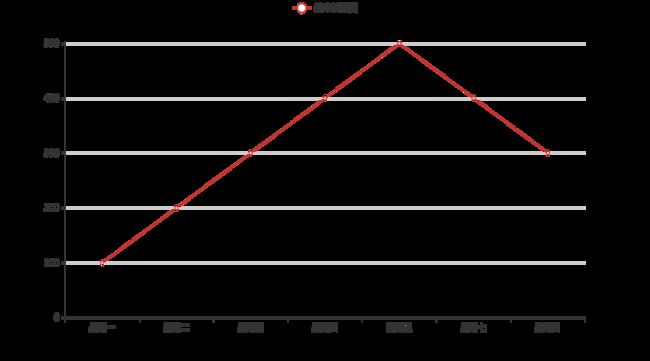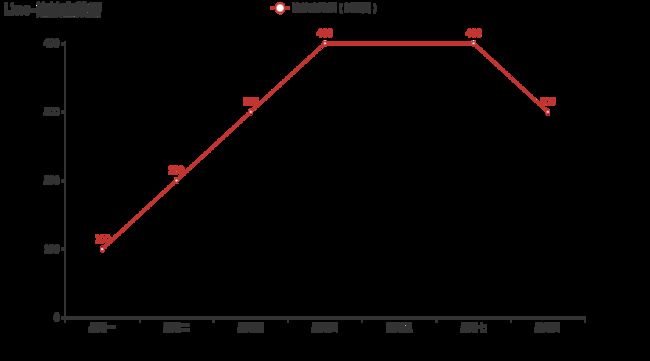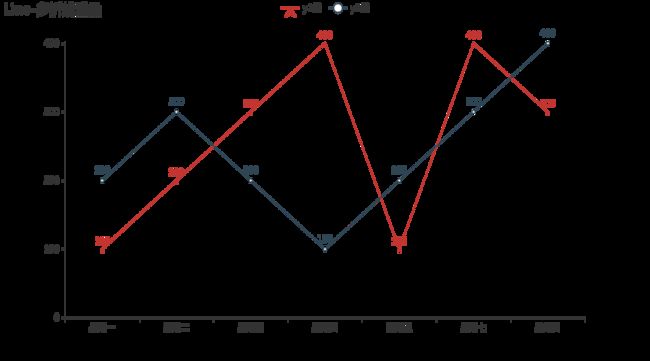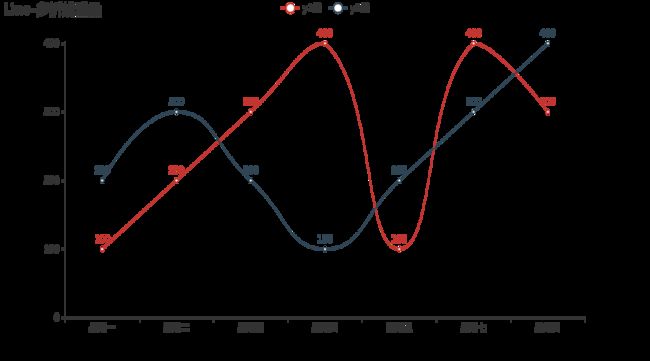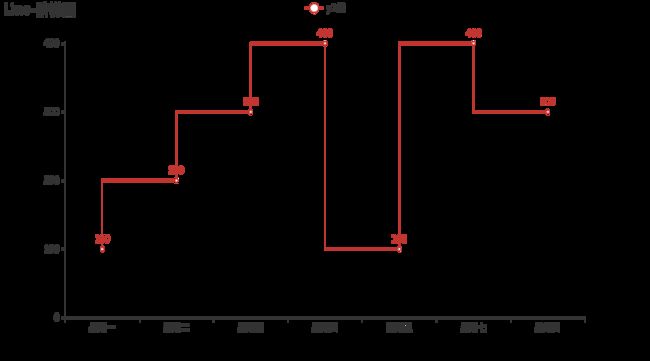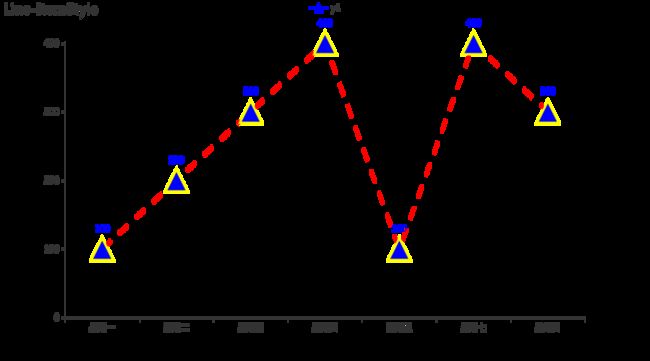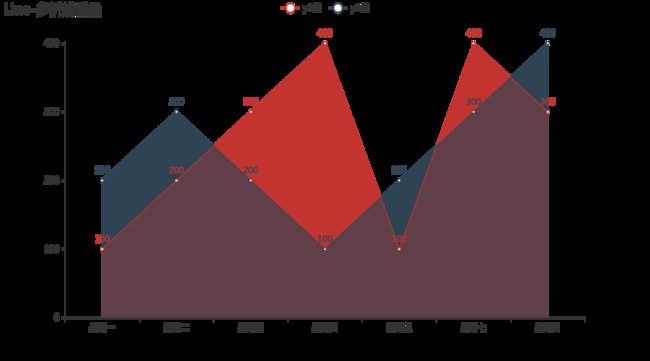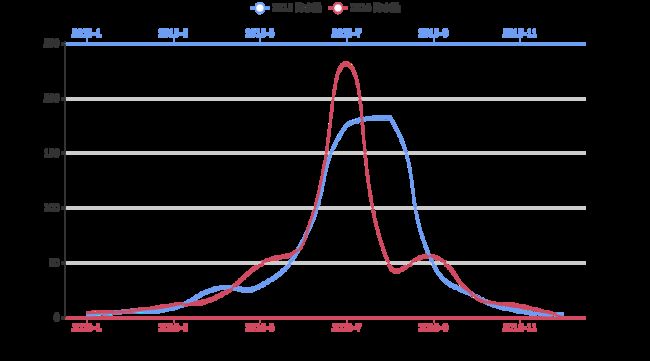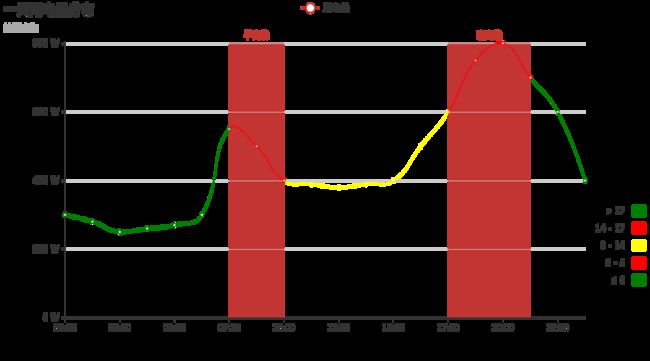python数据分析——pyecharts折线图全解(小白必看)
折线图是排列在工作表的列或行中的数据可以绘制到折线图中。折线图可以显示随时间(根据常用比例设置)而变化的连续数据,因此非常适用于显示在相等时间间隔下数据的趋势。
下面我给大家介绍一下如何用pyecharts画出各种折线图
1.基本折线图
import pyecharts.options as opts
from pyecharts.charts import Line
x=['星期一','星期二','星期三','星期四','星期五','星期七','星期日']
y=[100,200,300,400,500,400,300]
line=(
Line()
.set_global_opts(
tooltip_opts=opts.TooltipOpts(is_show=False),
xaxis_opts=opts.AxisOpts(type_="category"),
yaxis_opts=opts.AxisOpts(
type_="value",
axistick_opts=opts.AxisTickOpts(is_show=True),
splitline_opts=opts.SplitLineOpts(is_show=True),
),
)
.add_xaxis(xaxis_data=x)
.add_yaxis(
series_name="基本折线图",
y_axis=y,
symbol="emptyCircle",
is_symbol_show=True,
label_opts=opts.LabelOpts(is_show=False),
)
)
line.render_notebook()
series_name:图形名称
y_axis:数据
symbol:标记的图形,pyecharts提供的类型包括’circle’, ‘rect’, ‘roundRect’, ‘triangle’, ‘diamond’, ‘pin’, ‘arrow’, ‘none’,也可以通过 ‘image://url’ 设置为图片,其中 URL 为图片的链接。
is_symbol_show:是否显示 symbol
2.连接空数据(折线图)
有时候我们要分析的数据存在空缺值,需要进行处理才能画出折线图
import pyecharts.options as opts
from pyecharts.charts import Line
x=['星期一','星期二','星期三','星期四','星期五','星期七','星期日']
y=[100,200,300,400,None,400,300]
line=(
Line()
.add_xaxis(xaxis_data=x)
.add_yaxis(
series_name="连接空数据(折线图)",
y_axis=y,
is_connect_nones=True
)
.set_global_opts(title_opts=opts.TitleOpts(title="Line-连接空数据"))
)
line.render_notebook()
3.多条折线重叠
import pyecharts.options as opts
from pyecharts.charts import Line
x=['星期一','星期二','星期三','星期四','星期五','星期七','星期日']
y1=[100,200,300,400,100,400,300]
y2=[200,300,200,100,200,300,400]
line=(
Line()
.add_xaxis(xaxis_data=x)
.add_yaxis(series_name="y1线",y_axis=y1,symbol="arrow",is_symbol_show=True)
.add_yaxis(series_name="y2线",y_axis=y2)
.set_global_opts(title_opts=opts.TitleOpts(title="Line-多折线重叠"))
)
line.render_notebook()
4.平滑曲线折线图
import pyecharts.options as opts
from pyecharts.charts import Line
x=['星期一','星期二','星期三','星期四','星期五','星期七','星期日']
y1=[100,200,300,400,100,400,300]
y2=[200,300,200,100,200,300,400]
line=(
Line()
.add_xaxis(xaxis_data=x)
.add_yaxis(series_name="y1线",y_axis=y1, is_smooth=True)
.add_yaxis(series_name="y2线",y_axis=y2, is_smooth=True)
.set_global_opts(title_opts=opts.TitleOpts(title="Line-多折线重叠"))
)
line.render_notebook()
is_smooth:平滑曲线标志
5.阶梯图
import pyecharts.options as opts
from pyecharts.charts import Line
x=['星期一','星期二','星期三','星期四','星期五','星期七','星期日']
y1=[100,200,300,400,100,400,300]
line=(
Line()
.add_xaxis(xaxis_data=x)
.add_yaxis(series_name="y1线",y_axis=y1, is_step=True)
.set_global_opts(title_opts=opts.TitleOpts(title="Line-阶梯图"))
)
line.render_notebook()
is_step:阶梯图参数
6.变换折线的样式
import pyecharts.options as opts
from pyecharts.charts import Line
from pyecharts.faker import Faker
x=['星期一','星期二','星期三','星期四','星期五','星期七','星期日']
y1=[100,200,300,400,100,400,300]
line = (
Line()
.add_xaxis(xaxis_data=x)
.add_yaxis(
"y1",
y1,
symbol="triangle",
symbol_size=30,
linestyle_opts=opts.LineStyleOpts(color="red", width=4, type_="dashed"),
itemstyle_opts=opts.ItemStyleOpts(
border_width=3, border_color="yellow", color="blue"
),
)
.set_global_opts(title_opts=opts.TitleOpts(title="Line-ItemStyle"))
)
line.render_notebook()
linestyle_opts:折线样式配置,color设置颜色,width设置宽度,type设置类型,有’solid’, ‘dashed’, 'dotted’三种类型
itemstyle_opts:图元样式配置,border_width设置描边宽度,border_color设置描边颜色,color设置纹理填充颜色
7.折线面积图
import pyecharts.options as opts
from pyecharts.charts import Line
x=['星期一','星期二','星期三','星期四','星期五','星期七','星期日']
y1=[100,200,300,400,100,400,300]
y2=[200,300,200,100,200,300,400]
line=(
Line()
.add_xaxis(xaxis_data=x)
.add_yaxis(series_name="y1线",y_axis=y1,areastyle_opts=opts.AreaStyleOpts(opacity=0.5))
.add_yaxis(series_name="y2线",y_axis=y2,areastyle_opts=opts.AreaStyleOpts(opacity=0.5))
.set_global_opts(title_opts=opts.TitleOpts(title="Line-多折线重叠"))
)
line.render_notebook()
8.双横坐标折线图
import pyecharts.options as opts
from pyecharts.charts import Line
from pyecharts.commons.utils import JsCode
js_formatter = """function (params) {
console.log(params);
return '降水量 ' + params.value + (params.seriesData.length ? ':' + params.seriesData[0].data : '');
}"""
line=(
Line()
.add_xaxis(
xaxis_data=[
"2016-1",
"2016-2",
"2016-3",
"2016-4",
"2016-5",
"2016-6",
"2016-7",
"2016-8",
"2016-9",
"2016-10",
"2016-11",
"2016-12",
]
)
.extend_axis(
xaxis_data=[
"2015-1",
"2015-2",
"2015-3",
"2015-4",
"2015-5",
"2015-6",
"2015-7",
"2015-8",
"2015-9",
"2015-10",
"2015-11",
"2015-12",
],
xaxis=opts.AxisOpts(
type_="category",
axistick_opts=opts.AxisTickOpts(is_align_with_label=True),
axisline_opts=opts.AxisLineOpts(
is_on_zero=False, linestyle_opts=opts.LineStyleOpts(color="#6e9ef1")
),
axispointer_opts=opts.AxisPointerOpts(
is_show=True, label=opts.LabelOpts(formatter=JsCode(js_formatter))
),
),
)
.add_yaxis(
series_name="2015 降水量",
is_smooth=True,
symbol="emptyCircle",
is_symbol_show=False,
color="#d14a61",
y_axis=[2.6, 5.9, 9.0, 26.4, 28.7, 70.7, 175.6, 182.2, 48.7, 18.8, 6.0, 2.3],
label_opts=opts.LabelOpts(is_show=False),
linestyle_opts=opts.LineStyleOpts(width=2),
)
.add_yaxis(
series_name="2016 降水量",
is_smooth=True,
symbol="emptyCircle",
is_symbol_show=False,
color="#6e9ef1",
y_axis=[3.9, 5.9, 11.1, 18.7, 48.3, 69.2, 231.6, 46.6, 55.4, 18.4, 10.3, 0.7],
label_opts=opts.LabelOpts(is_show=False),
linestyle_opts=opts.LineStyleOpts(width=2),
)
.set_global_opts(
legend_opts=opts.LegendOpts(),
tooltip_opts=opts.TooltipOpts(trigger="none", axis_pointer_type="cross"),
xaxis_opts=opts.AxisOpts(
type_="category",
axistick_opts=opts.AxisTickOpts(is_align_with_label=True),
axisline_opts=opts.AxisLineOpts(
is_on_zero=False, linestyle_opts=opts.LineStyleOpts(color="#d14a61")
),
axispointer_opts=opts.AxisPointerOpts(
is_show=True, label=opts.LabelOpts(formatter=JsCode(js_formatter))
),
),
yaxis_opts=opts.AxisOpts(
type_="value",
splitline_opts=opts.SplitLineOpts(
is_show=True, linestyle_opts=opts.LineStyleOpts(opacity=1)
),
),
)
)
line.render_notebook()
9.用电量随时间变化
import pyecharts.options as opts
from pyecharts.charts import Line
x_data = [
"00:00",
"01:15",
"02:30",
"03:45",
"05:00",
"06:15",
"07:30",
"08:45",
"10:00",
"11:15",
"12:30",
"13:45",
"15:00",
"16:15",
"17:30",
"18:45",
"20:00",
"21:15",
"22:30",
"23:45",
]
y_data = [
300,
280,
250,
260,
270,
300,
550,
500,
400,
390,
380,
390,
400,
500,
600,
750,
800,
700,
600,
400,
]
line=(
Line()
.add_xaxis(xaxis_data=x_data)
.add_yaxis(
series_name="用电量",
y_axis=y_data,
is_smooth=True,
label_opts=opts.LabelOpts(is_show=False),
linestyle_opts=opts.LineStyleOpts(width=2),
)
.set_global_opts(
title_opts=opts.TitleOpts(title="一天用电量分布", subtitle="纯属虚构"),
tooltip_opts=opts.TooltipOpts(trigger="axis", axis_pointer_type="cross"),
xaxis_opts=opts.AxisOpts(boundary_gap=False),
yaxis_opts=opts.AxisOpts(
axislabel_opts=opts.LabelOpts(formatter="{value} W"),
splitline_opts=opts.SplitLineOpts(is_show=True),
),
visualmap_opts=opts.VisualMapOpts(
is_piecewise=True,
dimension=0,
pieces=[
{
"lte": 6, "color": "green"},
{
"gt": 6, "lte": 8, "color": "red"},
{
"gt": 8, "lte": 14, "color": "yellow"},
{
"gt": 14, "lte": 17, "color": "red"},
{
"gt": 17, "color": "green"},
],
pos_right=0,
pos_bottom=100
),
)
.set_series_opts(
markarea_opts=opts.MarkAreaOpts(
data=[
opts.MarkAreaItem(name="早高峰", x=("07:30", "10:00")),
opts.MarkAreaItem(name="晚高峰", x=("17:30", "21:15")),
]
)
)
)
line.render_notebook()
这里给大家介绍几个关键参数:
①visualmap_opts:视觉映射配置项,可以将折线分段并设置标签(is_piecewise),将不同段设置颜色(pieces);
②markarea_opts:标记区域配置项,data参数可以设置标记区域名称和位置。
更多python数据分析教程,请关注公众号【python数据分析之禅】